位置設定的運作方式
裝置位置設定會啟用自動設定時區或 [尋找我的裝置] 等特定 Windows 功能,以便正常運作。 啟用裝置位置設定時,Microsoft定位服務會使用全域定位服務 (GPS) 、鄰近無線存取點、基地台和IP位址的組合來判斷裝置的位置。 視您裝置的功能而定,判斷出的裝置位置會有不同程度的準確性,而且在某些情況下可以精確無比。
如果您已啟用裝置位置設定,您的裝置會傳送已解除識別性的位置資訊 (包括無線存取點資訊、行動數據塔資訊,以及在離開裝置之前移除識別人員或裝置的任何數據之後,) Microsoft的精確 GPS 位置。 此已解除識別性的位置資訊複本是用來改善Microsoft定位服務,在某些情況下,還與我們的定位服務提供者合作夥伴,目前 為HERE和 Skyhook共用,以改善提供者的定位服務。
此外,開啟此設定時,裝置上的每個使用者都可以允許應用程式使用其裝置的位置和位置歷程記錄,以提供其裝置所支援精確度的位置感知服務。 如果您在 [設定] 頁面上授與裝置位置的特定應用程式存取權,該應用程式將可存取精確的位置資訊。 否則,我們會以較低正確性的位置資訊提供給應用程式。 當定位感知應用程式或是 Windows 服務和功能使用您的位置時,您的位置資訊及最近的位置歷程記錄會儲存在裝置上。
當應用程式或功能存取裝置的位置,而且如果您使用Microsoft帳戶登入,最後一個已知的位置資訊也會儲存到雲端,您所有裝置上的其他使用您Microsoft帳戶且您已授與許可權的應用程式或服務都可以使用該資訊。 如果您使用 Microsoft 帳戶登入,但您的裝置無法可靠地自行判斷您目前的位置 (例如,當您位於建築物內或地下室時),應用程式或服務就可以使用雲端所儲存之位置歷程記錄的最後一個已知位置 (若有)。
判斷您裝置位置的方式有一些例外,並非直接由位置設定管理。
傳統型應用程式是特定類型的應用程式,不會要求個別許可權來探索您的裝置位置資訊,也不會出現在允許您選擇可以使用您位置之應用程式的清單中。 什麼是傳統型應用程式? 它們通常是從因特網下載,或是使用某些類型的媒體 (來安裝,例如CD、DVD或USB儲存裝置) 。 它們是使用 .EXE 或 .DLL 檔案啟動,通常會在您的裝置上執行,與在雲端) 中執行的 Web 應用程式 (不同。
即使您已關閉裝置位置設定,某些第三方應用程式和服務可能使用其他技術 (,例如藍牙、Wi-Fi、行動調製解調器等,) 以不同程度的準確性判斷您裝置的位置。 Microsoft要求為我們 Microsoft Store 開發應用程式或使用Microsoft工具開發應用程式的第三方軟體開發人員,必須尊重 Windows 位置設定,除非您已提供任何法律上要求的同意,讓第三方開發人員判斷您的位置。 不過,為了進一步降低應用程式或服務可能會在 Windows 裝置位置設定已關閉時判斷您位置的風險,您最好是只安裝受信任來源的應用程式及服務。 如需更全面地保護您的位置,您可以考慮停用裝置中可能由應用程式用來判斷您的準確位置的無線通訊元件,例如 Wi-Fi、藍牙、行動數據機和 GPS 元件。 但是如此一來,也將減損其他體驗,例如通話 (包括緊急電話)、傳訊、網際網路連線,以及與周邊裝置 (例如耳機) 的連接。 請閱讀您已安裝之應用程式與服務的隱私策略,以深入了解它們如何使用您裝置的位置。
為了在緊急狀況下加速取得協助,每當您撥打緊急電話時,不論您的位置設定為何,Windows 都會嘗試判斷並分享您的準確位置。 此外,如果您的裝置有 SIM 卡或是正在使用行動資料服務,您的電信業者也可以存取您裝置的位置。
[位置歷程記錄]
某些使用位置資訊的 Windows 應用程式和服務也使用您的位置歷程記錄。 當位置設定開啟時,由 App 與服務所查詢的所有位置都會在裝置上儲存一段時間 (在 Windows 10 中是 24 小時),然後便會刪除。 能夠存取此資訊的應用程式在 [位置設定] 頁面上都會標示 [使用位置歷程記錄]。
預設位置
您可以為裝置設定預設位置,讓 Windows、應用程式和服務在無法使用 GPS 或其他方法偵測到更精確的位置時使用。
地理柵欄
有些應用程式會使用地理柵欄功能,開啟或關閉特定服務,或顯示當您位於應用程式定義 (或「分隔」) 的區域時可能很實用的資訊。 您必須先為 App 開啟位置功能,該 App 才能使用地理柵欄。 如果您有任何 Windows 應用程式正在使用地理柵欄功能,您會在 [位置設定] 頁面上看到 一或多個應用程式目前正在使用地理柵欄 功能。
Cortana
當 Cortana 可以存取您的裝置位置和位置歷程記錄時,Cortana 可發揮最佳效能,她會使用這些資訊來協助您,例如,在您需要離開之前提供交通警示,或是根據位置提供提醒,例如「您很接近您要購買牛奶的雜貨店」。 即使您沒有與 Cortana 互動,Cortana 也會定期收集您的位置,例如當您連線至 Wi-Fi 或中斷藍牙連線時。 當已開啟 Cortana 時,「搜尋」應用程式也會存取您的裝置位置資訊,並且會在 Cortana 提供網頁搜尋詞彙與結果建議時,自動將該位置資訊傳送給 Bing 以供 Bing 使用,如在隱私權聲明中所述。 如果您不想讓 Cortana 存取您的裝置位置,請依照下列步驟進行:
移至 Cortana > [設定 ] > [開始 ]。
選取 [權限] 或 [權限與歷程記錄]。
選取 [管理 Cortana 可從這部裝置存取的資訊]。
將 [位置] 設定切換為 [關閉]。
Microsoft Edge
將 Microsoft Edge 的位置功能開啟時,您還是可以控制哪些網站可以存取您的裝置位置。 當您首次瀏覽會要求位置資訊的網站時,Microsoft Edge 會向您請求權限。 您可以在 Microsoft Edge 設定中關閉某個網站的位置權限。
Windows 10 上可以安裝兩個版本的 Microsoft Edge。 新的 Microsoft Edge 可供下載,我們視之為桌面應用程式。 請依照下列步驟開啟新Microsoft Edge 的位置:
移至 [隱私 > >>位置的 [開始]>設定]。
開啟 [允許存取此裝置上的位置]。
開啟 [允許應用程式存取您的位置]。
開啟 [允許傳統型應用程式存取您的位置] (如果存在)。
舊版的 Microsoft Edge 是 HTML 型瀏覽器,於 2015 年 7 月 Windows 10 發行。 請依照下列步驟開啟舊版 Microsoft Edge 的位置:
移至 [隱私 > >>位置的 [開始]>設定]。
開啟 [允許存取此裝置上的位置]。
開啟 [允許應用程式存取您的位置]。
在 [選擇那些應用程式可以存取您的精確位置] 下方,將 [Microsoft Edge] 設定切換為 [開啟]。
深入了解最新 Microsoft Edge 中的位置與隱私權設定